使用盤古越獄的朋友應該都發現越獄之後被強製安裝的PP助手,感覺很不爽是吧,不過盤古正式推出英文版本,完全擺脫了和PP助手的關係,加上Cydia之父Saurik也順勢推出的電腦版越獄安裝工具,讓你不需要安裝PP助手也能夠順利安裝越獄工具至iOS9.2-9.3.3係統上。
首先是Windows英文版越獄的的教程
下載 Cydia Impactor 工具(用來安裝越獄APP用),由Cydia 之父Saruik推出製作。
Windows版Cydia Impactor 工具下載//www.foodseeq.com/soft/162999.html
步驟 1. ▼ 下載 Cydia Impactor 後,會是zip壓縮文件,請點選右鍵解壓縮出來,並點選「Impactor.exe」運行。

步驟 2. ▼ 開啟後請將iOS設備接上電腦,確定Cydia Impactor都有抓到你的設備,並將剛下載的ipa文件直接拖拉到「install SuperSU框」上。

步驟 3. ▼ 會跳出需要輸入Apple ID,這套工具比起PP助手更安全,就請放心輸入,最好別開啟二次認證避免導致錯誤,但為何要輸入Apple ID與密碼?主要是因為要幫用戶跑開通開發者流程,並安裝APP。

步驟 4. ▼ 再來需要填寫Apple ID的密碼。

▼ 如你所填寫的帳號是有問題或是開啟了二次認證的就會跳出這種錯誤,如擔心建議就另外註冊一組新的Apple ID。

步驟 5. ▼ 過程中如果跳出「Apple Developer Warning」提示窗口點選「確定」繼續就好。

步驟 6. ▼ 到「設置」>「通用」>「設備管理」內,點選認證(email顯示可能會不同)進入,會跳出詢問窗口點擊「信任」,才能讓盤古越獄工具進行越獄。如卡住無法信任憑證,請確認網路是否正常,依舊不行請移除盤古越獄APP重裝一次(步驟1-步驟5)。

步驟 7. ▼ 開啟「Pangu」工具,(右圖)點擊上方的「START」按鈕開始越獄。

步驟 8. ▼ 此時會停在顯示「(Please LOCK screen and wait a few seconds.)請手動鎖螢並等待」狀態下,請按一下iOS設備上的「電源鍵」進入待機狀態,過幾秒後就會看見通知狀態中顯示越獄成功!

PS.這過程有時會導致屏幕整個變暗沒反應,就需要按住POWER+HOME兩個按鍵五秒來強製重開機,並再次執行步驟7.即可。
步驟 9. ▼ 進入主界麵就會看見Cydia,這就表示就表示越獄成功,建議先打開來源重新整理一次,讓所有插件資料都可以下載下來。

大家可以看到,雖然越獄工具是英文版的(但基本上大家都能看懂),但越獄後的Cydia依然是中文版的,所以大家不用擔心。
- 安卓版
- PC版
- IOS版




 光環助手2024v5.36.4官方最新版手機工具立即下載
光環助手2024v5.36.4官方最新版手機工具立即下載 微店輸入法v1.4.0 安卓版手機工具立即下載
微店輸入法v1.4.0 安卓版手機工具立即下載 vivo應用商店v9.8.44.0官方最新版手機工具立即下載
vivo應用商店v9.8.44.0官方最新版手機工具立即下載 Freeme OS輕係統V3.1.0官方免費版手機工具立即下載
Freeme OS輕係統V3.1.0官方免費版手機工具立即下載 愛吾遊戲寶盒安卓版V2.4.0.1手機工具立即下載
愛吾遊戲寶盒安卓版V2.4.0.1手機工具立即下載 kingroot一鍵root工具v3.0.1.1109 最新pc版手機工具立即下載
kingroot一鍵root工具v3.0.1.1109 最新pc版手機工具立即下載 壁虎數據恢複安卓版V2.5.6官方版手機工具立即下載
壁虎數據恢複安卓版V2.5.6官方版手機工具立即下載 沙發管家手機版V4.8.0 官方安卓版手機工具立即下載
沙發管家手機版V4.8.0 官方安卓版手機工具立即下載 天天愛消除2022最新版v2.31.0.0Build32
天天愛消除2022最新版v2.31.0.0Build32 sky光遇北覓全物品解鎖版v0.26.2(276776)最新版
sky光遇北覓全物品解鎖版v0.26.2(276776)最新版 崩壞學園2官方版v11.3.8安卓版
崩壞學園2官方版v11.3.8安卓版 王者榮耀國際版honor of kings官方最新版v9.4.1.8安卓版
王者榮耀國際版honor of kings官方最新版v9.4.1.8安卓版 火線精英下載最新版本安裝2024版v0.9.35.473135手機版
火線精英下載最新版本安裝2024版v0.9.35.473135手機版 天天酷跑v1.0.119.0安卓版
天天酷跑v1.0.119.0安卓版 小紅書app2024最新版v8.48.0安卓版
小紅書app2024最新版v8.48.0安卓版 UC瀏覽器安卓版v16.6.9.1320官方最新版
UC瀏覽器安卓版v16.6.9.1320官方最新版 酷我音樂盒2022最新安卓版V10.9.1.1官方版
酷我音樂盒2022最新安卓版V10.9.1.1官方版 MOMO陌陌2022最新版本V9.13.6官方版
MOMO陌陌2022最新版本V9.13.6官方版 手機QQ2022官方版V9.0.85 安卓版
手機QQ2022官方版V9.0.85 安卓版 新浪微博app官方版v14.8.0官方最新版
新浪微博app官方版v14.8.0官方最新版
 紫紅盒子app最新下載安裝v2.1.9.0官方版立即下載
紫紅盒子app最新下載安裝v2.1.9.0官方版立即下載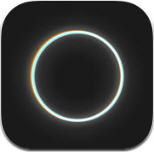 潑辣修圖正式版v6.9.10最新版立即下載
潑辣修圖正式版v6.9.10最新版立即下載 seek派對app官方免費版1.0.6安卓版立即下載
seek派對app官方免費版1.0.6安卓版立即下載 小鯊閱讀官方最新版v3.0.1.2安卓版立即下載
小鯊閱讀官方最新版v3.0.1.2安卓版立即下載 慧玩魔盒app安卓最新版1.1.6官方版立即下載
慧玩魔盒app安卓最新版1.1.6官方版立即下載 直播日照手機客戶端v3.1.3安卓版立即下載
直播日照手機客戶端v3.1.3安卓版立即下載 貓王妙播pro官方app下載最新版v3.2.0立即下載
貓王妙播pro官方app下載最新版v3.2.0立即下載 萬話官方app安卓版1.6.0.10手機版立即下載
萬話官方app安卓版1.6.0.10手機版立即下載 閱盡免費閱讀app官方版v1.0.5.3安卓版立即下載
閱盡免費閱讀app官方版v1.0.5.3安卓版立即下載 閱盡小說app免費版v1.0.5.3最新版立即下載
閱盡小說app免費版v1.0.5.3最新版立即下載 coslove安卓免登錄版app4.2.4手機版立即下載
coslove安卓免登錄版app4.2.4手機版立即下載 coslove免費聊天app安卓手機版4.2.4最新版立即下載
coslove免費聊天app安卓手機版4.2.4最新版立即下載 蘭陵王弱網地鐵逃生app官方版v4.0安卓版立即下載
蘭陵王弱網地鐵逃生app官方版v4.0安卓版立即下載 蘭陵王弱網參數下載最新版v4.0立即下載
蘭陵王弱網參數下載最新版v4.0立即下載 google官方郵箱下載安裝2024.07.28.660409857手機立即下載
google官方郵箱下載安裝2024.07.28.660409857手機立即下載 穀歌郵箱安卓手機app注冊登陸2024.07.28.66040985立即下載
穀歌郵箱安卓手機app注冊登陸2024.07.28.66040985立即下載 穀歌郵箱客戶端手機版2024.07.28.660409857中文版立即下載
穀歌郵箱客戶端手機版2024.07.28.660409857中文版立即下載 gmail穀歌郵箱國際版20242024.07.28.660409857最新立即下載
gmail穀歌郵箱國際版20242024.07.28.660409857最新立即下載 14k搶紅包神器特別版
14k搶紅包神器特別版 Rio 2016 Olympic Games2016裏約奧運會中文版
Rio 2016 Olympic Games2016裏約奧運會中文版 浙江新聞移動版
浙江新聞移動版 就要飛(91Flight)
就要飛(91Flight) Android 遷移應用Move to 轉移到 iOS
Android 遷移應用Move to 轉移到 iOS Appsync for iOS8威鋒源
Appsync for iOS8威鋒源 小腎魔盒app
小腎魔盒app 異地遠程控製玩具app
異地遠程控製玩具app 免費偽原創文案工具
免費偽原創文案工具 雞樂盒v5.0版本立即下載手機工具
雞樂盒v5.0版本立即下載手機工具 雞樂盒7.0無廣告最新版立即下載手機工具
雞樂盒7.0無廣告最新版立即下載手機工具 TapTap立即下載手機工具
TapTap立即下載手機工具 旋風免費加速器app安卓版立即下載手機工具
旋風免費加速器app安卓版立即下載手機工具 雞樂盒8.0無廣告懸浮窗立即下載手機工具
雞樂盒8.0無廣告懸浮窗立即下載手機工具 遊戲蜂窩立即下載手機工具
遊戲蜂窩立即下載手機工具 momo檢測環境異常軟件立即下載手機工具
momo檢測環境異常軟件立即下載手機工具 OurPlay原穀歌空間立即下載手機工具
OurPlay原穀歌空間立即下載手機工具 迅雷av下載2024官方版立即下載手機工具
迅雷av下載2024官方版立即下載手機工具 Coolpad酷派手機升級助手立即下載手機工具
Coolpad酷派手機升級助手立即下載手機工具
熱門評論
最新評論